Feedback
为了帮助用户了解应用当前要做什么,也给用户的下一步行为做参考,以及了解操作后所产生的结果 ,当用户和系统需要交互时,使用不同的模式来反馈信息或结果。当设计者使用反馈或者自定义一些反馈时,请注意:
为用户在各个阶段提供必要、积极、即时的反馈;
避免过度反馈,以免给用户带来不必要的打扰,能够及时看到效果的、简单的操作,可以省略反馈提示。
提示信息#
任何一个产品,即使用户界面做的再好,也离不开用户引导和信息提示。提示信息是用来告诉用户需要知道什么、采取什么样行动的内容。
警告#
警告提示(Alert)#
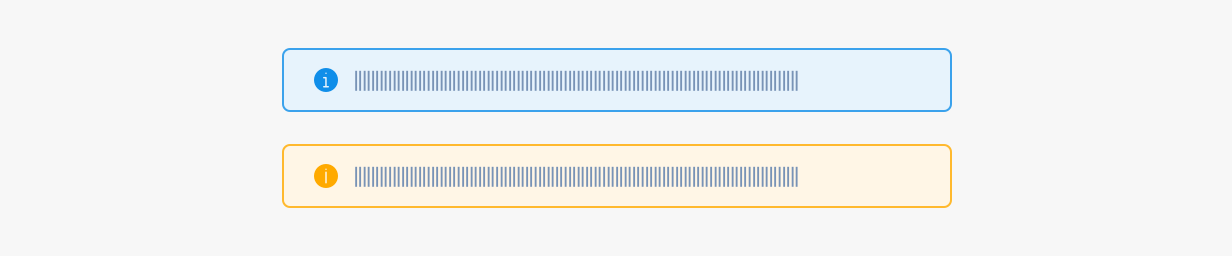
是一种非阻碍式的信息展示,它不打断用户的当前操作,一般停留至页面某个位置(优先顶部),非浮层的静态展现形式,始终展现,不会自动消失,用户可以点击关闭。
注:关闭按钮可根据业务需要增加或隐藏。
通知#
通知提醒(Notification)#
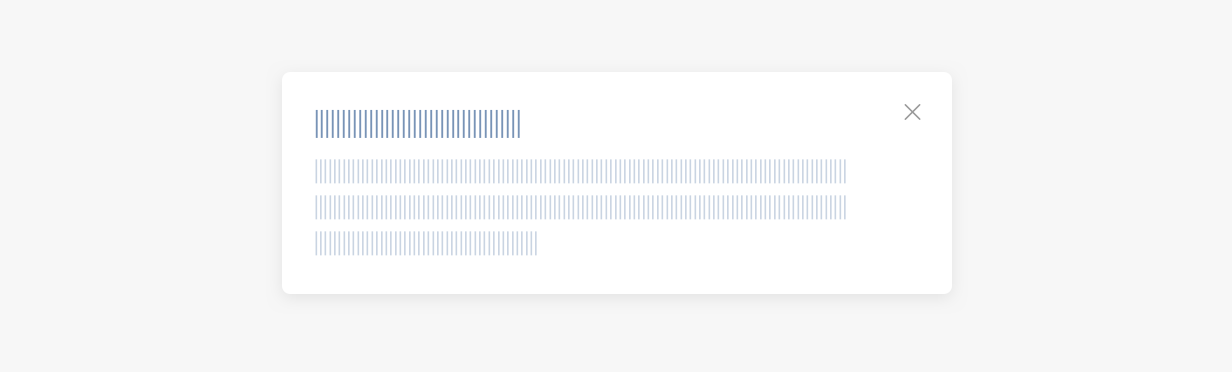
系统主动推送的重要的全局性通知信息,在系统右上角显示。
徽标数(Badge)#
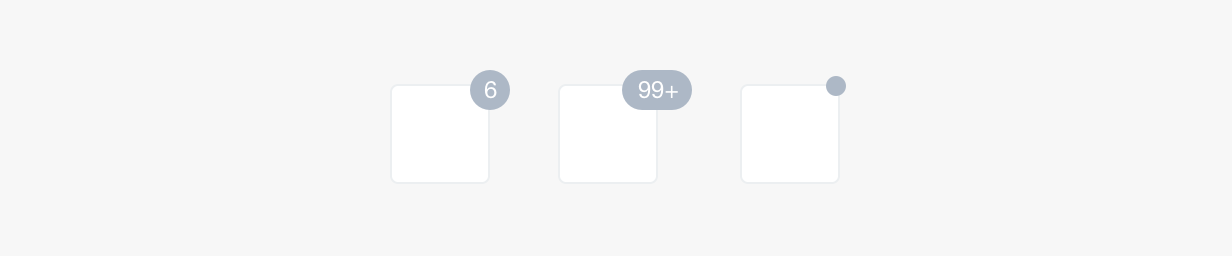
用于聚合型的消息提示,一般出现在通知图标或头像的右上角,通过醒目的视觉形式吸引用户眼球。
注:相对重要和用户关联度更高的信息提示,使用数字精准提示;权重不高和不是用户特别关心的消息提示,使用红点做提示。
帮助#
气泡卡片(Popover)#
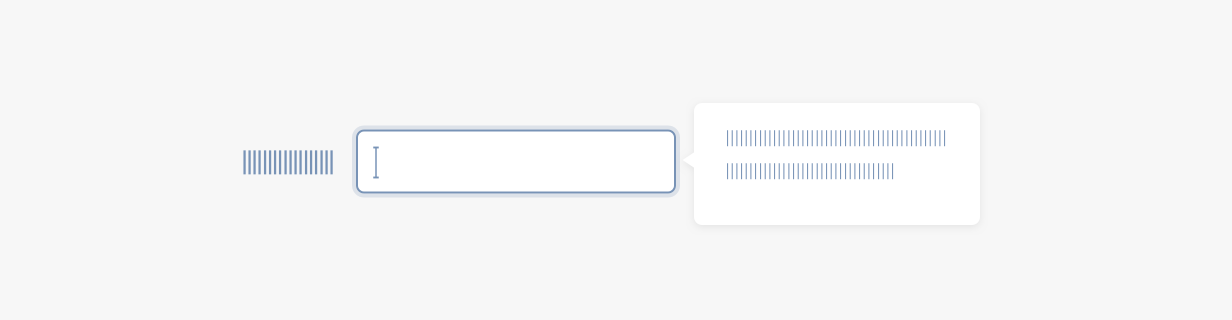
当目标元素有进一步的描述和相关操作时,可以收纳到卡片中,根据用户的操作行为进行展现。
注:和 Tooltip 的区别是,Popover 可以承载更复杂的内容,比如链接或按钮等。
文字提示(Tooltip)#
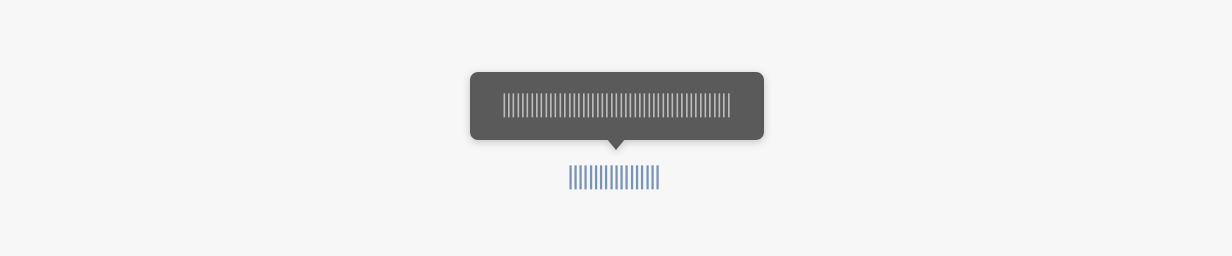
用于精确地描述被指向的对象,例如图标、图形、链接等,鼠标移入则显示提示,移出消失,不承载复杂文本和操作。
过程反馈#
操作过程中尽可能将状态的反馈给用户,即时的响应会给用户增加信赖感。
加载状态进度反馈#
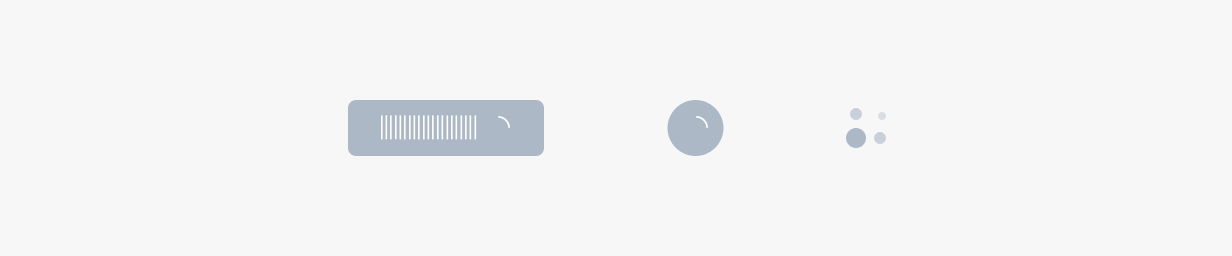
在操作需要一段时间(一般为超过2秒)完成时系统应即时给予提醒,明确告知加载的状态或加载进度条,保持与用户的沟通。
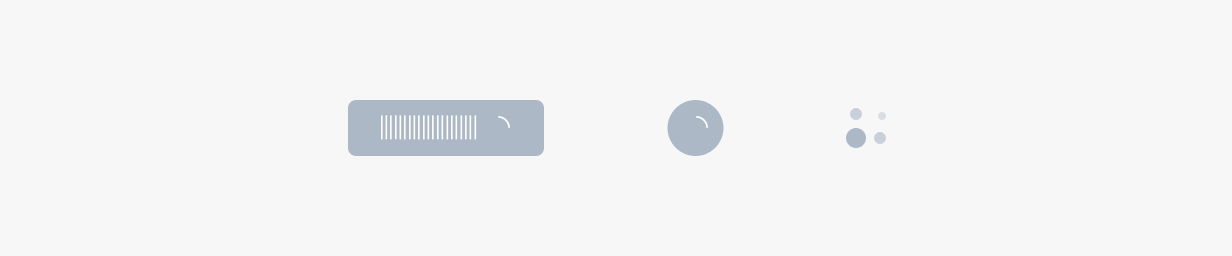
注:若加载时间较长,应提供取消操作。
录入反馈#
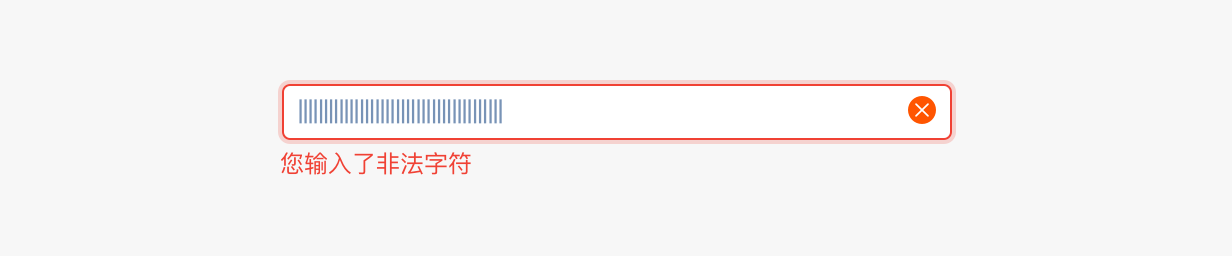
操作过程中可通过不同的校验规则和形式,让用户及时发现并纠正错误。
注:反馈文字紧跟着要说明的区块(反馈内容一般是错误说明),不自动消失(当用户进行相应的交互操作后才消失)。
气泡确认框(Popconfirm)#
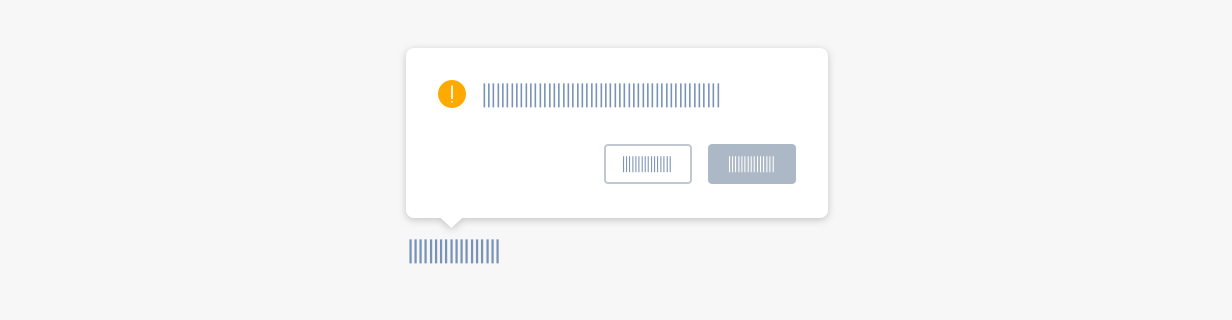
目标元素的操作需要用户进一步的确认时,在目标元素附近弹出浮层提示,询问用户。
结果反馈#
操作过程中尽可能将状态的反馈给用户,即时的响应会给用户增加信赖感。
顶部全局提示反馈(Message)#
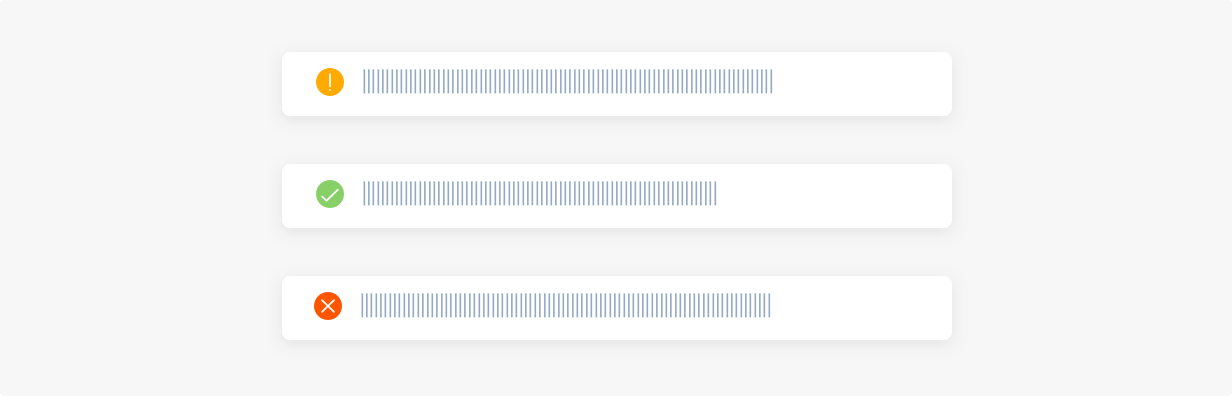
通过一个操作引发的反馈浮层位于顶部居中显示并自动消失,是一种不打断用户操作的轻量级提示方式。
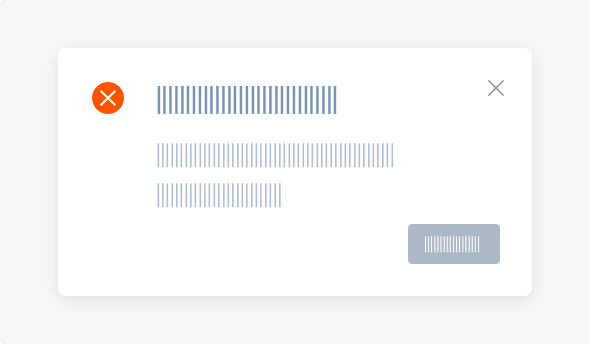
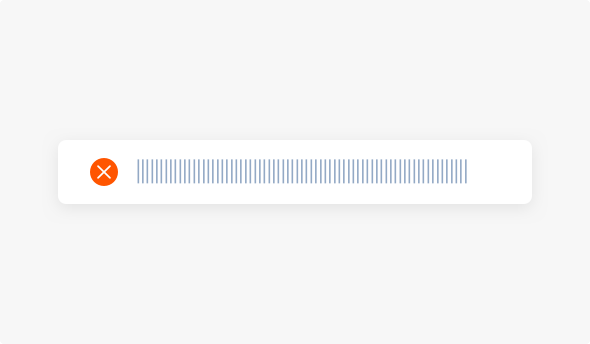
对话框反馈#
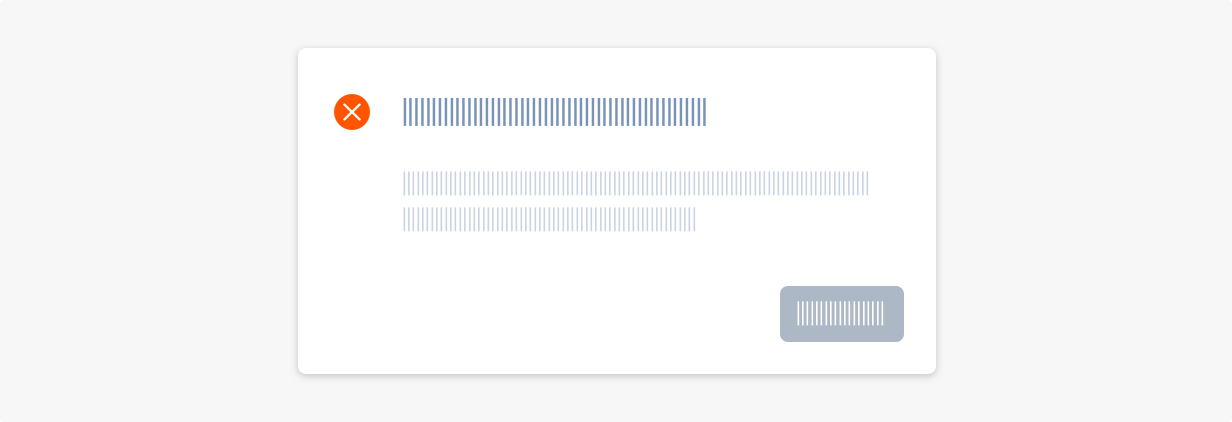
通过一个操作引发的反馈浮层位于页面中心,反馈内容可通过确认或取消按钮进行关闭,用户在反馈层出现时不可进行任何的操作,用于重要的反馈。
注:除失败时避免显示不必要的提醒弹窗。弹窗是很强的反馈机制,只有在传递非常重要,且可操作的信息时才需要使用它。